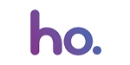Come configurare il cellulare: istruzioni passo passo per Android e iPhone
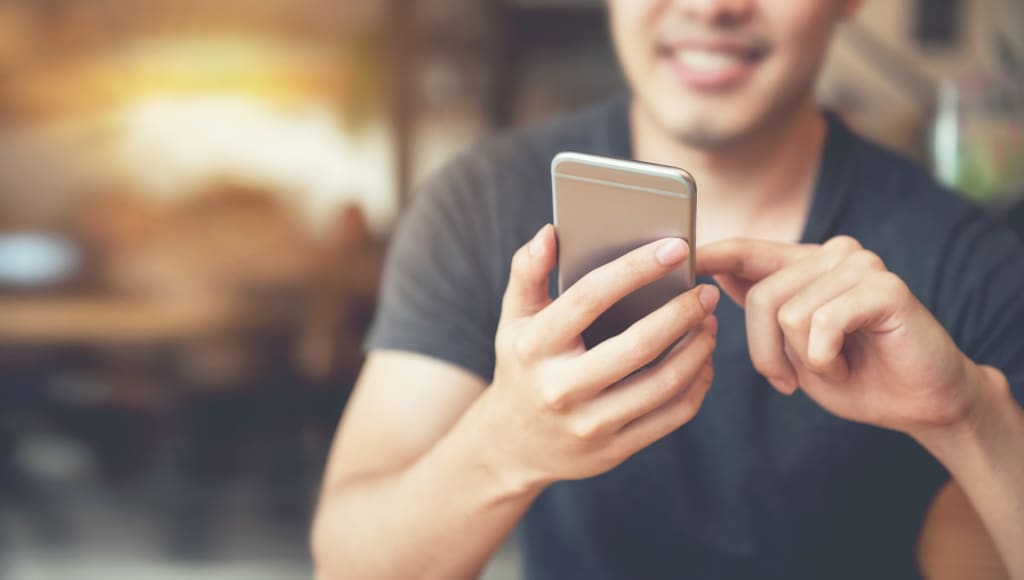
Le 3 cose da sapere:
- 1
Primi passi: inserisci la SIM, collega la rete e accedi al tuo account per attivare tutte le funzioni.
1Primi passi: inserisci la SIM, collega la rete e accedi al tuo account per attivare tutte le funzioni.
- 2
Per sfruttare tutte le potenzialità, collega il telefono al computer o altri dispositivi (auto e stampanti).
2Per sfruttare tutte le potenzialità, collega il telefono al computer o altri dispositivi (auto e stampanti).
- 3
Se il dispositivo è usato, controlla e cancella dati e account vecchi.
3Se il dispositivo è usato, controlla e cancella dati e account vecchi.
Configurare un nuovo telefono può sembrare complicato, soprattutto se non hai molta esperienza con la tecnologia. In realtà, basta seguire alcuni passaggi precisi per iniziare a usare il tuo dispositivo senza problemi. Vediamo come configurare un telefono Android o un iPhone: anche se parti da zero, troverai istruzioni chiare, spiegate passo dopo passo.
Sommario
Passaggi base per iniziare
Inserire la SIM e accendere il telefono
Per iniziare, individua lo slot per la SIM, solitamente sul lato del telefono o sotto la batteria. Usa la graffetta fornita per aprire il vano, inserisci la SIM con il chip rivolto verso il basso e richiudi lo sportellino.
Accendi il telefono tenendo premuto il tasto di accensione per qualche secondo. Vedrai comparire il logo del produttore, seguito dalla procedura guidata di configurazione.
Scegliere lingua, rete e account
- All’avvio, seleziona la lingua desiderata, come l’italiano, e accetta i termini e le condizioni d’uso.
- Collega il telefono a una rete Wi-Fi oppure usa la connessione dati inclusa nell'offerta telefonica. Questo passaggio è fondamentale per scaricare aggiornamenti e configurare gli account.
Puoi decidere di copiare dati da un vecchio telefono (contatti, foto, app) o iniziare con una configurazione pulita. La procedura guidata ti accompagnerà passo dopo passo.
Creare o accedere all’account
Per sfruttare tutte le funzionalità del telefono, è necessario un account personale.
- Android: account Google, da inserire o creare direttamente dal telefono.
- iPhone: ID Apple, accessibile o creabile sul momento.
L’account ti permette di scaricare app, salvare dati e utilizzare servizi come Google Drive o iCloud.
Impostare la sicurezza
Il telefono ti chiederà di impostare un metodo di sicurezza: impronta digitale, riconoscimento facciale, PIN o password. Scegli quello che preferisci e segui le istruzioni per registrarlo. Questa protezione è fondamentale per la privacy e per impedire accessi non autorizzati.
Personalizzare le impostazioni finali
Nell’ultima fase puoi configurare alcune opzioni aggiuntive, come attivare la localizzazione, il backup automatico e i servizi vocali (Siri su iPhone, Google Assistant su Android). Queste scelte possono sempre essere modificate in seguito nelle impostazioni del telefono.
Configurare email sul telefono
Per gestire le email dal cellulare:
- Android: Impostazioni > Account > Aggiungi account > scegli il servizio.
- iPhone: Impostazioni > Mail > Account > Aggiungi account.
Inserisci indirizzo e password; se il servizio è riconosciuto, la configurazione è automatica.
Se l’account non è tra quelli preimpostati, seleziona “Altro” e inserisci manualmente i dati del server IMAP/SMTP, disponibili sul sito del provider di posta.
Collegare il cellulare al computer
Dopo qualche tempo di utilizzo del cellulare potrebbe essere necessario fare backup o spostare alcuni dati sul pc per fare spazio.
Per spostare foto, video o documenti:
- collega il telefono via cavo USB al computer;
- su Windows, il telefono sarà visibile come memoria esterna;
- su Mac, usa Android File Transfer per Android o Finder/iTunes per iPhone;
Molti telefoni supportano anche il trasferimento wireless tramite app dedicate.
Usare il cellulare in auto
Collegamento con Android Auto o Apple CarPlay
Molte auto moderne supportano questi sistemi per integrare il telefono con il cruscotto. Basta collegare il telefono via USB o Bluetooth e seguire le istruzioni sul display.
Potrai usare navigatore, musica, chiamate e messaggi senza distrazioni.
Collegamento tramite Bluetooth o AUX
Se la tua auto non supporta Android Auto o CarPlay, puoi collegare il telefono via Bluetooth per musica e chiamate, oppure usare un cavo AUX se disponibile.
Stampare dal telefono
Con una stampante Wi-Fi, puoi stampare documenti e foto senza fili. Scarica l’app ufficiale della stampante (HP, Epson, Canon, ecc.) e collegala alla stessa rete Wi-Fi del telefono.
Da qualsiasi app, seleziona “Stampa” e scegli la stampante.
Configurare un telefono già usato
Controllare e rimuovere vecchi account
Se il telefono è usato o di seconda mano, verifica che non sia collegato ad account precedenti. Vai in Impostazioni > Account e rimuovi eventuali profili attivi.
Su iPhone, disattiva anche “Trova il mio iPhone” da Impostazioni > [tuo nome] > Dov’è.
Salvare dati e formattare
Prima di cancellare tutto, salva foto, documenti e contatti su un computer, chiavetta USB o cloud.
Per riportare il telefono alle impostazioni di fabbrica:
- Android: Impostazioni > Sistema > Opzioni di reimpostazione > Cancella tutti i dati.
- iPhone: Impostazioni > Generali > Trasferisci o inizializza iPhone > Inizializza contenuto e impostazioni.
Dopo il reset, il telefono sarà come nuovo, pronto per una nuova configurazione.
Le migliori Tariffe telefoniche dei nostri partner a Dicembre 2025

- Prodotto
- spusu 1
- Tipologia
- Ricaricabile
- 100 minuti/mese
- 100 SMS/mese
- 1000 Mb/mese
+2 GB con riserva spusu
+2 GB con riserva spusu
Disponibile anche in eSIM

- Prodotto
- Optima Super Mobile Smart
- Tipologia
- Ricaricabile
- illimitate
- 200 SMS/mese
- 150 Gb/mese
5G gratis il 1° mese, poi 1,95€ in più al mese


Valida solo fino al 28/01
- Prodotto
- Creami Extra WOW 50 Promo online
- Tipologia
- Ricaricabile
- illimitate
- illimitati
- 50 Gb/mese


Valida solo fino al 07/01
- Prodotto
- ho. 5,95€
- Tipologia
- Ricaricabile
- illimitate
- illimitati
- 100 Gb/mese
1° mese gratis + attivazione a 2,99€ su alcuni operatori
Disponibile anche in eSIM
Annuncio Pubblicitario

- Prodotto
- spusu 150 XL
- Tipologia
- Ricaricabile
- illimitate
- 500 SMS/mese
- 150 Gb/mese
Disponibile anche in eSIM
Offerte Telefonia confrontate
Scopri le migliori offerte telefonia mobile con o senza smartphone incluso e risparmia su chiamate, sms e internet.
Tariffe cellulari
Scopri le migliori tariffe per il tuo cellulare. Confronta e risparmia su chiamate, SMS e dati.
Telefono incluso
Trova offerte con telefono incluso. Confronta e scegli il pacchetto perfetto per le tue esigenze di comunicazione.
Internet Casa
Trova l'offerta internet ideale per la tua casa. Confronta le opzioni disponibili e naviga senza interruzioni.
Guide sulla Telefonia Mobile





Domande frequenti
Serve essere esperti per configurare un telefono?
No, non serve essere esperti. Seguendo questa guida puoi configurare il telefono anche se è la prima volta.
Cosa fare se il telefono non si collega a Internet?
Controlla che la SIM sia inserita correttamente. Se il problema persiste, verifica i dati dell’APN o contatta il servizio clienti del tuo operatore.
Posso trasferire dati da un vecchio telefono?
Sì, durante la configurazione puoi scegliere di copiare dati dal vecchio telefono. Puoi farlo tramite cavo, Wi-Fi o app dedicate (ad esempio “Passa a iOS” per iPhone o “Smart Switch” per Samsung).
Come posso proteggere i miei dati?
Imposta sempre un metodo di sicurezza (PIN, impronta, riconoscimento facciale) e attiva il backup automatico.